ZArchiver Pro蓝色版是一款颇为强大的解压缩工具。由于它是由国外开发者打造,大家便给它取了个昵称叫“老外管理器”。这款软件有蓝色与橙色两个版本,二者仅在细节方面存在差异,对日常使用并无影响,常见的压缩格式它都能支持。
ZArchiver Pro最新版支持智能解码解压,小巧轻便且安全,同时软件也支持密码文件的创建和解压,无论是实用性还是速度都强于其他同类软件。
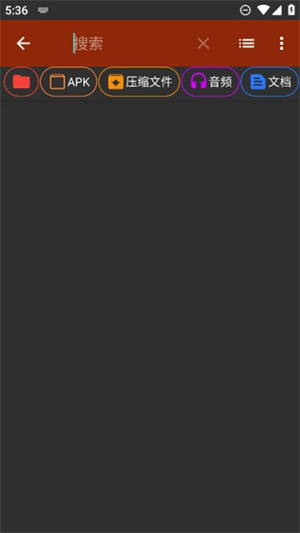
1. 支持各类按键功能界面的语言设置,用户能够按需自行设定。
2、它完整呈现了压缩或解压缩整个文件处理过程的具体内容,同时还能知晓所需时间。
3、您可以免费使用此应用程序的文件解压缩而且非常快速!
4、您可以使用此应用程序快速打开电子邮件中的压缩文档内容。
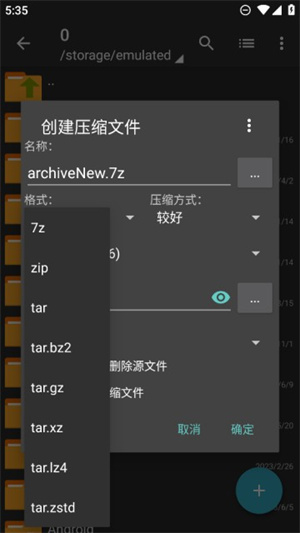
1、轻量级和低资源消耗:是一款轻量级应用程序,对手机的性能影响较小,不会给设备带来过大的负担。
2、多线程支持:程序借助多核处理器的性能优势,实现多线程支持功能。这一特性能够有效提升文件处理与操作的速度,进而提高整体效率。多线程支持允许程序同时处理多个任务,让整个流程变得更为快捷。
3、多设备支持:不论您使用手机还是平板电脑,都可以方便地使用进行解压管理操作。
4、直接打开小文件:对于小于10MB的文件直接打开而不是提取到临时文件夹。这样可以节省时间和存储空间。
5、UTF-8/UTF-16对文件名的支持:程序支持在文件名中使用国家符号,例如UTF-8和UTF-16编码。使其适应不同语言和字符集的需求。
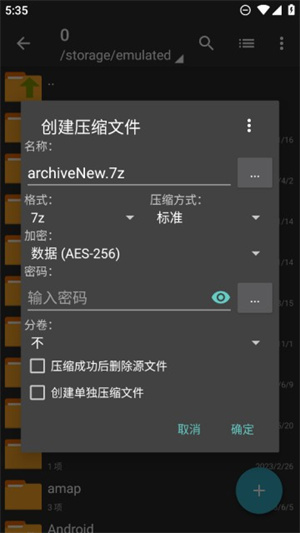
创建压缩类型格式:
7z(7zip)、zip、bzip2(bz2)、gzip(gz)、XZ、tar 。
支持解压类型格式:
7z (7zip), zip, rar, rar5, bzip2, gzip, XZ, iso, tar, arj, cab, lzh, lha, lzma, xar, tgz, tbz, Z, deb, rpm, zipx, mtz, chm, dmg, cpio, cramfs, img (fat, ntfs, ubf), wim, ecm, arc (freearc);
查看文档类型格式:
7z (7zip), zip, rar, rar5, bzip2, gzip, XZ, iso, tar, arj, cab, lzh, lha, lzma, xar, tgz, tbz, Z, deb, rpm, zipx, mtz, chm, dmg, cpio, cramfs, img (fat, ntfs, ubf), wim, ecm, arc (freearc);
1、压缩操作
打开zarchiver,点击“文件”,选择要压缩的文件,点击右上角的“压缩”按钮,设置压缩格式、压缩等级等参数,点击“确定”,即可完成压缩操作。
2、解压缩操作
打开zarchiver,点击“文件”,选择要解压缩的文件,点击右上角的“解压缩”按钮,点击“确定”,即可完成解压缩操作。
1、首先在本站下载并安装好zarchiver pro解压缩工具,
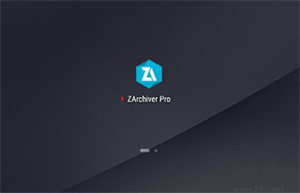
进入软件,我们就可以看到手机中的文件,
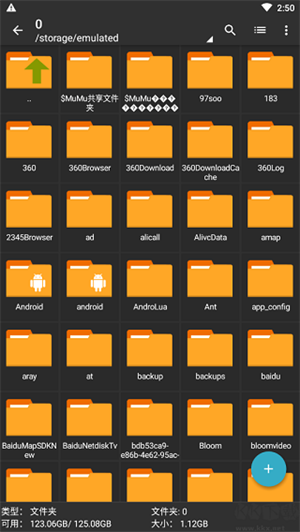
2. 轻点右上角的三点,即可展开设置选项。
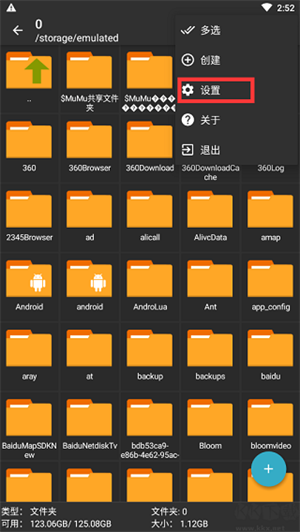
这里包含了一般设置、用户界面、文件管理、压缩设置,以及开启Root访问。
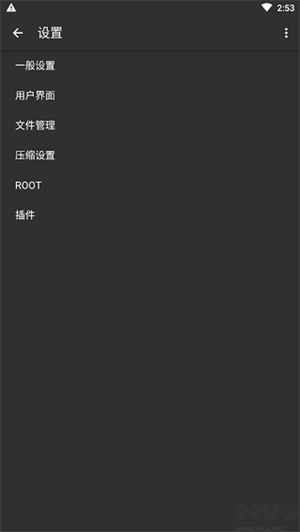
3、点击加号,可以创建文件夹 和压缩文件
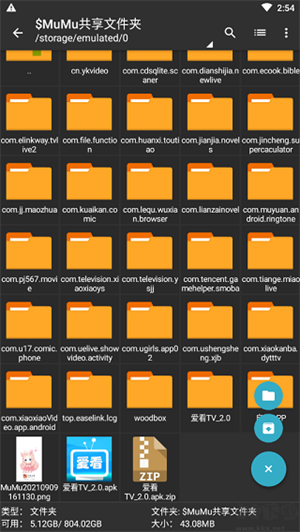
压缩可以设置密码,以及压缩格式,压缩方式等等,这样就完成了一个压缩文件的创建
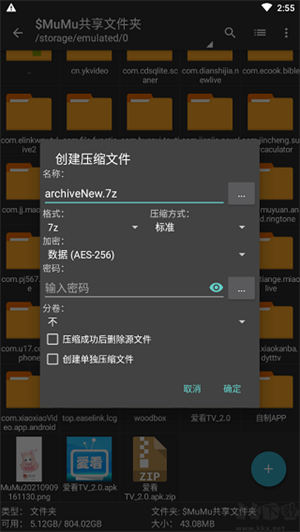
长按文件夹,调出操作菜单,可进行压缩、复制、剪切、删除等操作。
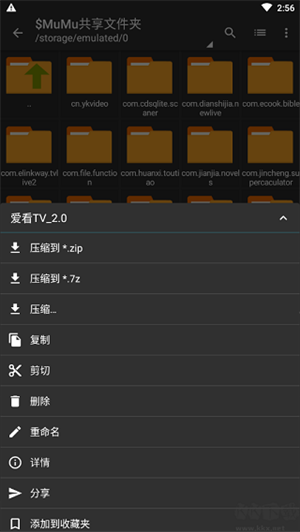
4、想要解压的话只需要点击压缩文件即可进行解压操作(长按有更多功能)。
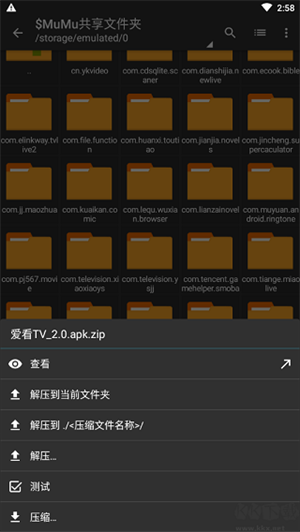
我该如何压缩文件?
a:您可通过单击文件图标(文件名左侧)来选择需要压缩的文件。选中文件后,在其中一个文件名上单击,接着在菜单里选择“压缩”操作,设置好所需选项与方式,最后点击确定按钮即可。
压缩文档拥有密码?
a:部分压缩文档或许会被加密,此类文档仅可由知晓密码的用户打开(请勿使用手机密码)。
我该如何解压文件?
a:在压缩文档中点击,并选择所需操作(“解压至当前文件夹”或其他操作)。
程序无法正常工作?
a:请向开发者发送邮件,并在邮件中附上所发生问题的详细描述。





20.6MB
其他软件

66.5MB
其他软件

17.4MB
手机软件

46.0MB
其他软件

45.1MB
其他软件

60.2MB
其他软件
小熊猫辅助器
其他软件
蓝海搜书
手机软件
AI解题大师
pc软件
酷狗音乐概念版
pc软件
e站最新版
手机软件
777影视
手机软件
mufyai中文版
其他软件
咪咪爱
休闲娱乐
妖精动漫3.0.3版本
手机软件
手机控制精灵
手机软件